
Quando o assunto é vendas na internet, toda estratégia de gatilho mental é válida. Neste post, vou compartilhar uma técnica poderosa para aproximar seus visitantes do botão de compra do seu produto: o gatilho mental de geolocalidade. Essa estratégia mostra a localização do usuário na sua página e aos usuários que outras pessoas da mesma cidade já adquiriram o produto, tornando a página de vendas mais atraente e aumentando suas chances de conversão.
Além disso, uma vantagem interessante dessa técnica é que você pode direcionar tráfego para regiões específicas, potencializando ainda mais seus resultados.
Utilizar a localização do usuário na sua página de vendas pode ser um diferencial poderoso para aumentar a conversão. Isso porque os visitantes se sentem mais conectados quando percebem que o conteúdo é personalizado para eles. Neste artigo, vamos explorar como implementar essa funcionalidade em páginas de vendas, como landing pages, VSLs e presell, de forma prática e eficiente.
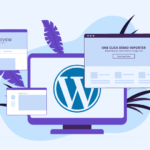 Conheça os 4 melhores temas WordPress para Google AdSense
Conheça os 4 melhores temas WordPress para Google AdSense Como aumentar 100% a velocidade do WordPress em 2025
Como aumentar 100% a velocidade do WordPress em 2025 3 Melhores plugins de cache para WordPress
3 Melhores plugins de cache para WordPress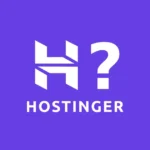 Hostinger? Conheça a Melhor Hospedagem para WordPress
Hostinger? Conheça a Melhor Hospedagem para WordPressPor que exibir a localização do usuário na sua página de vendas?
A personalização é uma das melhores formas de capturar a atenção do usuário. Ao mostrar mensagens como “12 pessoas de São Paulo compraram este produto”, você cria um senso de urgência e pertencimento. Isso funciona como um gatilho mental que pode aumentar significativamente a taxa de conversão.
Como obter a localização do visitante
Existem diferentes métodos para capturar a localização do usuário. Uma das maneiras mais comuns é usar o endereço IP do visitante, que fornece informações como a cidade. Com ferramentas como a API do ipinfo.io, você pode obter esses dados de forma rápida e segura.
Implementando o código no WordPress com o plugin Code Snippets
Para adicionar um código personalizado no WordPress sem mexer diretamente nos arquivos do tema, recomendamos o uso do plugin Code Snippets. Esse plugin permite gerenciar códigos de forma organizada e segura. Veja como fazer:
- Instale o plugin Code Snippets no seu painel do WordPress.
- Após a instalação, vá em Snippets → Add New.
- Adicione um título, como “Mostrar localização do usuário”.
- Copie e cole o código abaixo na área de código:
function visitor_location() {
// Verifica se o cookie já existe
if (isset($_COOKIE['purchase_count'])) {
// Se existir, usa o valor do cookie
$purchase_count = $_COOKIE['purchase_count'];
} else {
// Gera um número aleatório entre 5 e 20 (ou ajuste como preferir)
$purchase_count = rand(5, 20);
// Define o cookie com validade de 24 horas (86400 segundos)
setcookie('purchase_count', $purchase_count, time() + 86400, "/");
}
// Obtém a localização do visitante
$ip = $_SERVER['REMOTE_ADDR'];
$details = json_decode(file_get_contents("http://ipinfo.io/{$ip}/json"));
// Verifica se a cidade foi detectada corretamente
$city = isset($details->city) ? $details->city : 'sua cidade';
// Retorna a mensagem formatada
$msg = "{$purchase_count} pessoas em {$city} compraram o Produto X";
return $msg;
}
add_shortcode('localizacao', 'visitor_location');
Depois de inserir o código, clique em Salvar e Ativar. Isso garantirá que o código seja executado em todas as páginas do seu site.
Como usar o shortcode nas suas páginas
Agora que o código está ativo, você pode exibir a localização do usuário em qualquer página usando o shortcode. Basta adicionar o seguinte código no editor do WordPress onde deseja que a mensagem apareça:
20 pessoas em Columbus compraram o Produto X
Você pode inserir o shortcode em páginas de vendas, VSLs, presell e landing pages para personalizar a experiência do usuário.
Boas práticas para usar a localização do usuário
- Seja sutil: Use mensagens que pareçam naturais e relevantes para o contexto.
- Evite exageros: Não exagere nos números, pois isso pode causar desconfiança.
- Testes A/B: Realize testes para verificar o impacto dessa personalização nas suas conversões.
Conclusão
Implementar a localização do usuário na sua página de vendas é uma excelente estratégia para aumentar a conexão com o público e, consequentemente, as vendas. Com o uso do plugin Code Snippets, o processo se torna simples e acessível até para quem não tem experiência com código.
Você já utilizou essa técnica em suas páginas? Compartilhe nos comentários sua experiência ou dúvidas sobre a implementação!
Sobre o Autor




0 Comentários